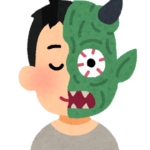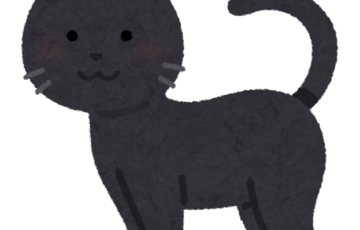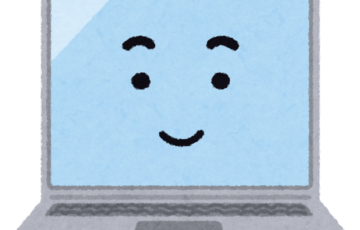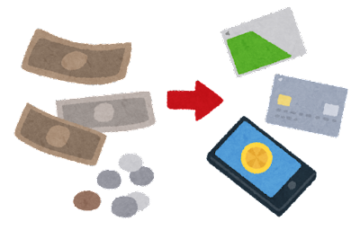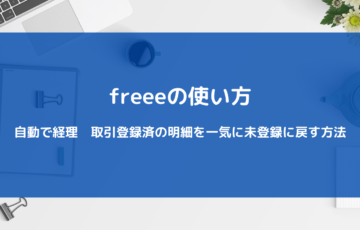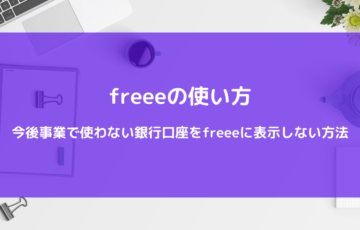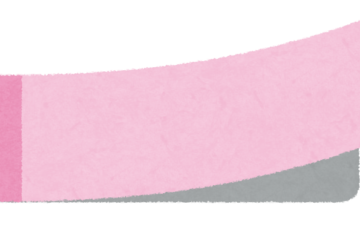freee専門税理士の土橋です!
今日は経費編の続きです。
復習ですが、経費は大きくこの3つに分かれます。
①会社の銀行口座からの振込
②会社のクレジットカードでの支払い
③社長の立替
昨日の記事で書きましたが、この内①・②は自動で経理で登録でしたよね。
今日は残る③についてです。
個人的にお勧めなのはスマホのカメラからレシートや領収証を読み込んで登録です。
具体的な登録方法は以下のヘルプをご参照ください。
【iOS】レシート類をスマホのカメラで取り込む
【Android】レシート類をスマホのカメラで取り込む
勘定科目はパソコン版と同じく候補が出て来ますのでこれを参考に登録するといいでしょう。
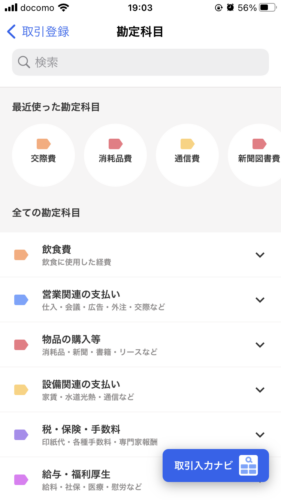
悩んだ時にはこちらのヘルプやサイトも参考にしてみてください。
なぜスマホをお勧めするかというと、領収証をためないためです。
日々活動していれば必ず領収証は溜まっていきます。
これ、一度たまるとまとめて処理するのは相当気合がいります。
領収証のボリュームは明日やろう⇒来週やろう⇒来月やろうとどんどん進化していきます。
でも、ビジネスが順調であればあるほどどんどん案件が増えていくので領収証の整理は後回しになりがちです。
休みの日に領収証の整理なんてやりたいですか?やりたくないですよね?
そうこうしている内に申告期限という負のスパイラルに陥っていきます。
更に、時間が経てば経つほど記憶も薄れて、「これ何だっけ?」思い出すのにも時間がかかります。
経理は大切ですが思い出すのに時間をかけるのは無駄です!
ではどうすればいいか?
その日の領収証はその日の内にスマホでパシャリと撮影して登録してしまうのです。
1個登録するのに30秒あれば十分でしょう。
10枚でも5分です。カフェでお客様を待っている間、昼ご飯後のテンションが上がらない時間帯、移動時間、いくらでも捻出できる時間のはずです。
なんとなくくスマホをいじっている時間を毎日5分だけ経理にください!
翌朝のテンションを上げるための単純作業に利用してもいいです。
ただ、必ず毎日続けてください。
1か月も続ければ習慣化していきます。
嫌なこと、めんどくさいことこそ習慣化してしまいましょう。
これを続けていけば1月中に確定申告を終わらせることも十分可能です。
今回で経費の登録は終了です。
これで売上と経費という税金を決める大きな二つの要素の登録を習得することができました。
次回は経費以外の通帳の登録!と行きたいところですがもう1回だけ経費の登録にお付き合いください!
基礎を押さえられたところで特殊なケースの対応方法を最後にお伝えできればと思います!